طريقة تحويل الكلام إلى نص في متصفح سفاري
يعتبر تحويل الكلام إلى نص في متصفح سفاري أحد أهم المميزات التي يغفل عنها كثير من مُستخدِمي المواقع الإلكترونية، حيث باعتماد هذه الميزة وتفعيلها يمكن للمُستخدِم الذي يقوم بكتابة نصوص معينة على موقع الوورد بريس أو مستندات جوجل وغيرها إملاء النص ويتم الكتابة في صورة نصية دون الحاجة للكتابة اليدوية، وذلك يُعد أمرًا مميزًا خاصةً للمُستخدِمين الذين يعتمدون في أعمالهم على كتابة كميات كتب نصية.
تحويل الكلام إلى نص في متصفح سفاري
حتى يتم تنشيط ميزة تحويل الكلام إلى نص في حواسيب ماك، يلزم تثبيت أحدث إصدار من نظام تشغيل ماك، ثم قم باتباع الخطوات الآتية:
- الدخول لمتصفح سفاري ثم الضغط على أيقونة تحرير المتواجدة في شريط الأدوات أعلى واجهة المتصفح.
- من القائمة المنسدلة قم بالضغط على خيار ابدأ الإملاء.
- سيظهر لك سؤال لتأكيد التفعيل، قم بالضغط على موافق.
- في النافذة التي تظهر أمامك، قم بتفعيل الميزة من خيار Enable.
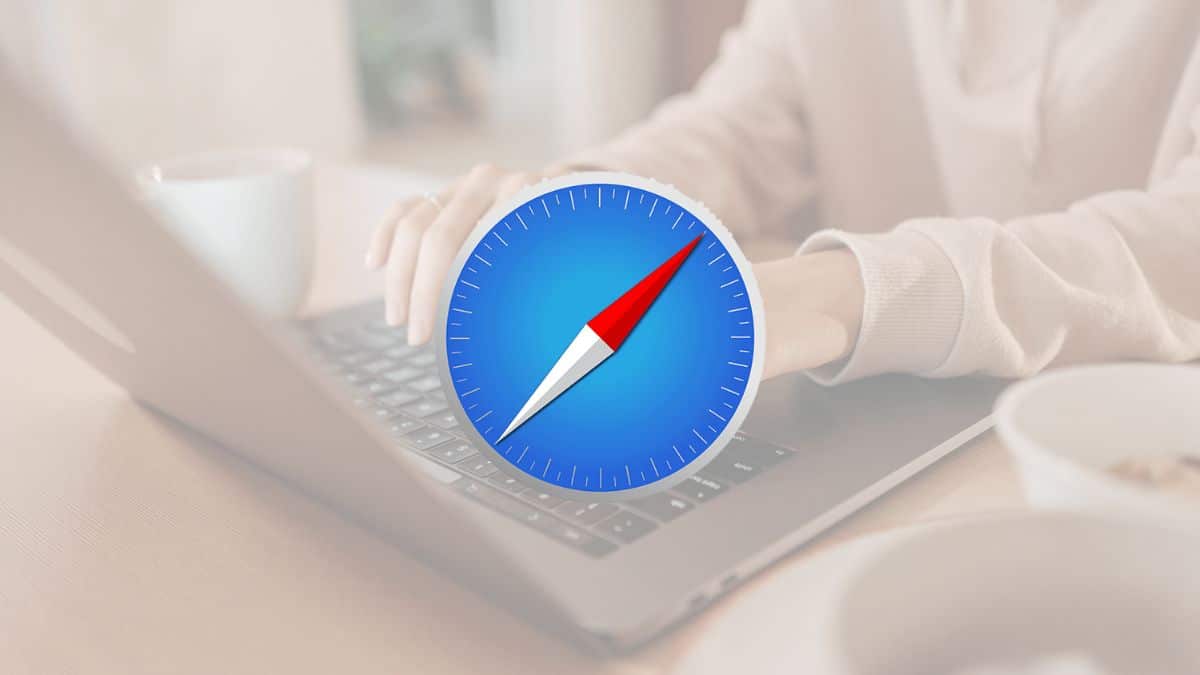
طريقة استخدام تحويل الكلام إلى نص
بعد تمكين ميزة تحويل الكلام إلى نص على متصفح سفاري، يمكن استخدامها والاستفادة منها باتباع الخطوات التالية:
- يلزم أولاً الدخول إلى مستندات جوجل.
- قم بوضع قلم الكتابة في المكان الذي ترغب في كتابه النص فيه.
- قم بالضغط على خيار تحرير ثم ابدأ الإملاء.
- يظهر لك نافذة بها رمز الميكروفون وكلمة Done وهذا يؤكد تشغيل الميزة.
- يمكنك حينئذ البدء في الإملاء للنص الذي ترغب في كتابته وعند الانتهاء قم بالنقر على زر Done.

بعد معرفة ميزة تحويل الكلام إلى نص في متصفح سفاري ووضحنا كيفية تفعيل الميزة، بالإضافة إلى عرض طرق استخدامها أثناء الكتابة على برنامج مستندات جوجل، يُمكنك بكل سهولة من الإطّلاع على التفاصيل واتباع الخطوات السابق ذكرها، مع مراعاة اتباع الخطوات بنجاح، كما يُمكنك معرفة المزيد من الخدمات الأخرى في هذا الصدد من خلال اتباع المقالات الجديدة التي نوفرها تباعًا، ومن ثم الحصول على الخدمة التي تبحث عنها.

تعليقات